在现代计算机使用过程中,系统重置是一种常见的恢复出厂设置的方法,尤其适用于解决系统故障或性能下降等问题。然而,用户在尝试重置雷神电脑系统时可能会遇到各种错误。本文将为您提供一个全面的指南,帮助您解决在重置雷神电脑系统时遇到的错误。
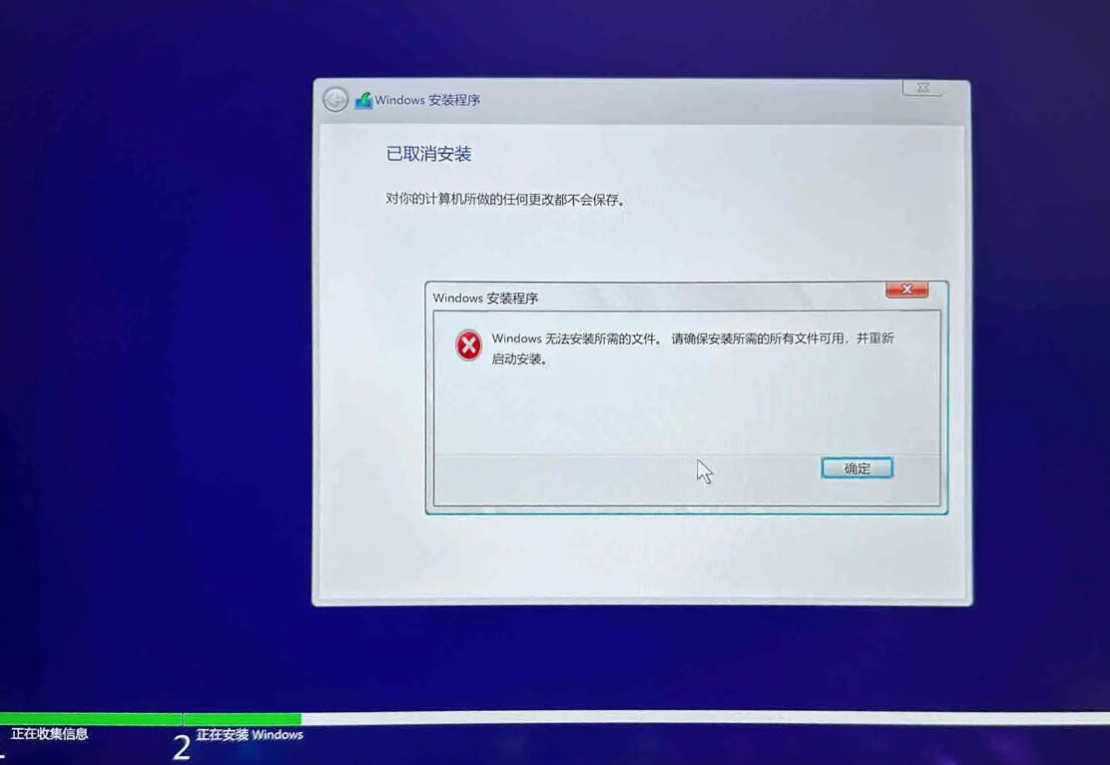
1. 系统重置前的准备工作
在进行系统重置之前,确保已经备份所有重要数据。重置操作将会清除硬盘上的所有数据,包括个人文件和已安装的程序。此外,确保电脑连接稳定的电源,以避免在重置过程中因电量不足而导致的进一步问题。
2. 通过BIOS设置恢复出厂设置
如果系统重置功能无法正常工作,您可以尝试通过BIOS设置来恢复出厂设置。重启电脑,按住电源按钮不放,同时按下F2键进入BIOS界面。在BIOS界面中,找到“Exit”选项卡,选择“Load Setup Defaults”或类似的选项,并按下回车键确认。
3. 使用Windows系统重置功能
对于能够进入Windows系统的雷神电脑,可以通过“设置”>“更新与安全”>“恢复”来重置电脑。选择“重置此电脑”并根据提示选择是否保留个人文件。通常建议选择“删除所有内容”,以确保恢复到出厂状态。
4. 制作启动盘重装系统
如果系统已经无法启动,您可以通过制作启动盘来重装系统。访问雷神官网下载对应笔记本电脑型号的驱动,并准备一个16G以上的U盘。使用工具如电手装机将U盘制作成启动盘,并将要安装的系统镜像以及驱动一并存放进U盘中。
5. 进入BIOS设置启动顺序
将制作好的启动U盘插入雷神笔记本,开机时连按F7(或尝试F12)进入快速启动菜单,选择有USB或U盘品牌名称的选项。
6. 在PE系统中进行系统安装
进入PE系统后,在“离线安装”中点击下一步,在U盘中找到系统镜像,验证完成后选择版本(建议专业版)安装。安装期间无需任何操作,等待雷神笔记本重装系统完成后即可进入系统。
7. 驱动程序安装
系统重装完成后,下载并安装雷神官方提供的驱动程序,确保硬件正常工作。
8. 常见问题及解决方案
U盘无法启动:检查U盘是否制作成功,确保BIOS中U盘的启动顺序设置正确。
安装过程中卡顿:可能是U盘读写速度过慢,建议更换更高速度的U盘。
驱动程序无法安装:确保下载的驱动程序版本与您的操作系统匹配,并尝试以管理员身份运行安装程序。
9. 系统重置提示出现问题未执行任何更改的解决方案
如果重置电脑时出现提示“出现问题未执行任何更改”,这通常是因为Windows RE没有启动或损坏。可以在命令提示符中输入相关命令来修复系统组件,再尝试重置电脑。
通过上述步骤,您可以有效地解决雷神电脑在重置系统时出现的错误。请务必按照步骤操作,并在操作前做好数据备份,以保护您的个人数据安全。希望这篇文章能帮助您顺利完成雷神电脑的系统重置。

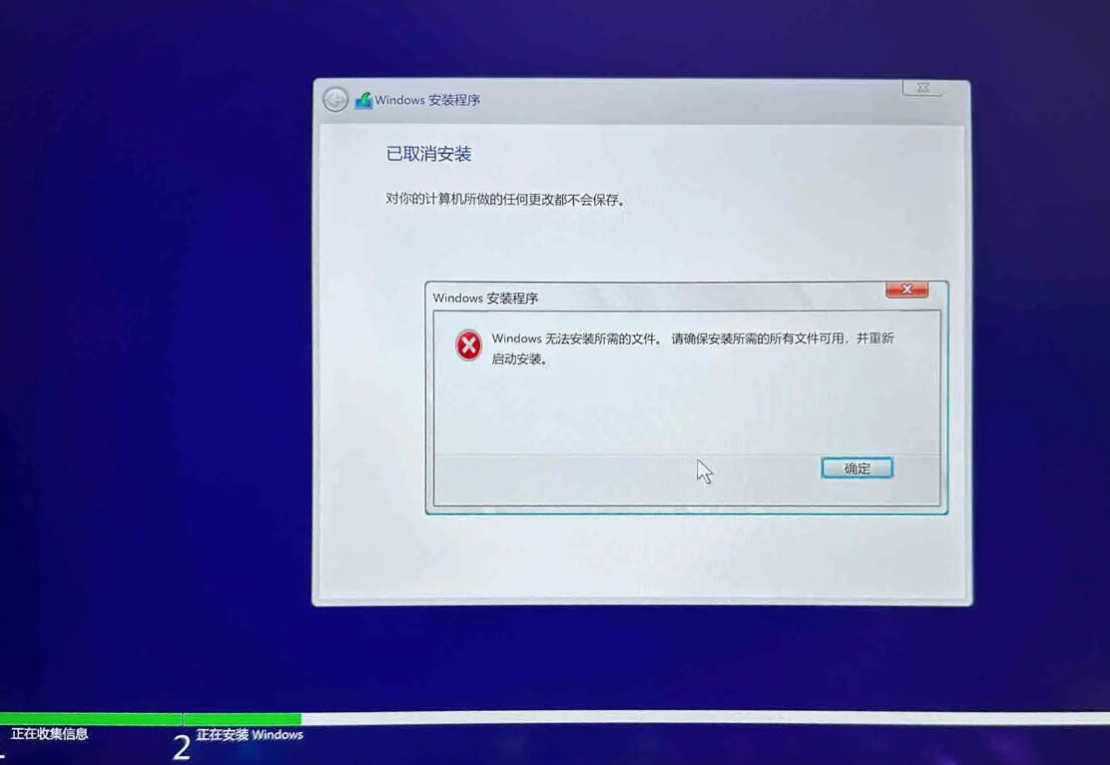
最新评论